Cómo comparar dos columnas en Excel
En este artículo, compararemos dos columnas usando la herramienta de formato condicional en Excel 2016.
Sería difícil ver varias tendencias solo para examinar su hoja de cálculo de Excel. El formato condicional proporciona una forma de visualizar datos y hacer que las hojas de trabajo sean más fáciles de entender. Le permite aplicar formato en función de los valores de celda, como colores, iconos y barras de datos. Para ello, crearemos una regla en formato condicional.
Entendamos cómo comparar dos columnas en Excel tomando el siguiente ejemplo.
Aquí tenemos una lista de nombres en las tres columnas. Necesitamos averiguar los nombres repetidos o duplicados.
Entonces, para esto, usaremos el formato condicional.
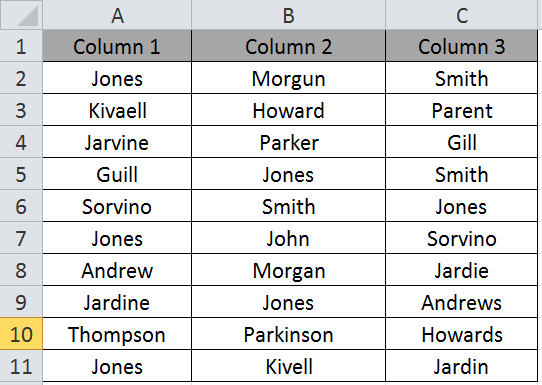
Seleccione las celdas que necesita para aplicar formato condicional.
Haga clic en Inicio> Formato condicional> Resaltar reglas de celda> Valores duplicados
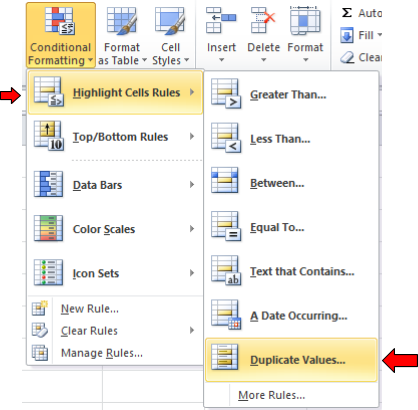
Aparece un cuadro de diálogo

Seleccione la opción Duplicar de la lista desplegable como se muestra en la instantánea anterior. Seleccione el tipo de formato y haga clic en Aceptar. Puede encontrar valores duplicados resaltados con relleno verde con texto verde oscuro como se muestra a continuación.
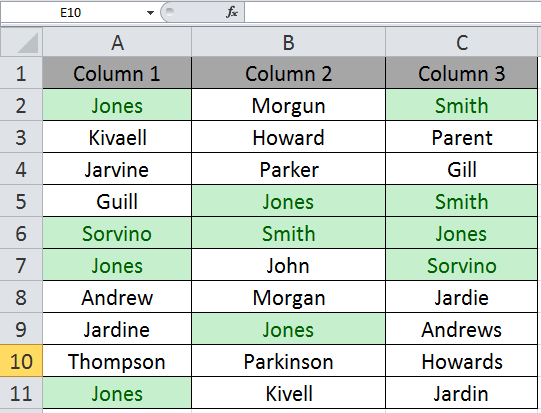
Puede personalizar su índice destacado y el formato de sus datos haciendo clic en la opción Formato personalizado como se muestra a continuación.
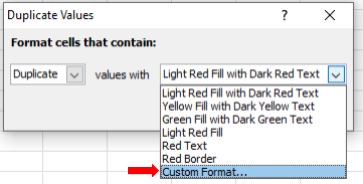
Puede comparar dos columnas en Excel para ver las diferencias utilizando el formato condicional en Excel. Consulte otros artículos sobre formato condicional. Indique sus consultas sobre el formato condicional en el cuadro de comentarios. Te ayudaremos.
Artículos relacionados:
link: / tips-compare-text-in-microsoft-excel [Cómo comparar dos cadenas en Excel]
link: / tips-using-if-function-to-compare-date-of-two-cells [Uso de la función If para comparar fechas de dos celdas]
Artículos populares:
link: / keyboard-formula-shortcuts-50-excel-shortcuts-to-incrementa-your-productividad [50 Excel Shortcut to Increase Your Productivity]
link: / formulas-and-functions-Introduction-of-vlookup-function [Cómo usar la función VLOOKUP en Excel]
link: / tips-countif-in-microsoft-excel [Cómo usar la función COUNTIF en Excel 2016]
link: / excel-formula-and-function-excel-sumif-function [Cómo usar la función SUMIF en Excel]